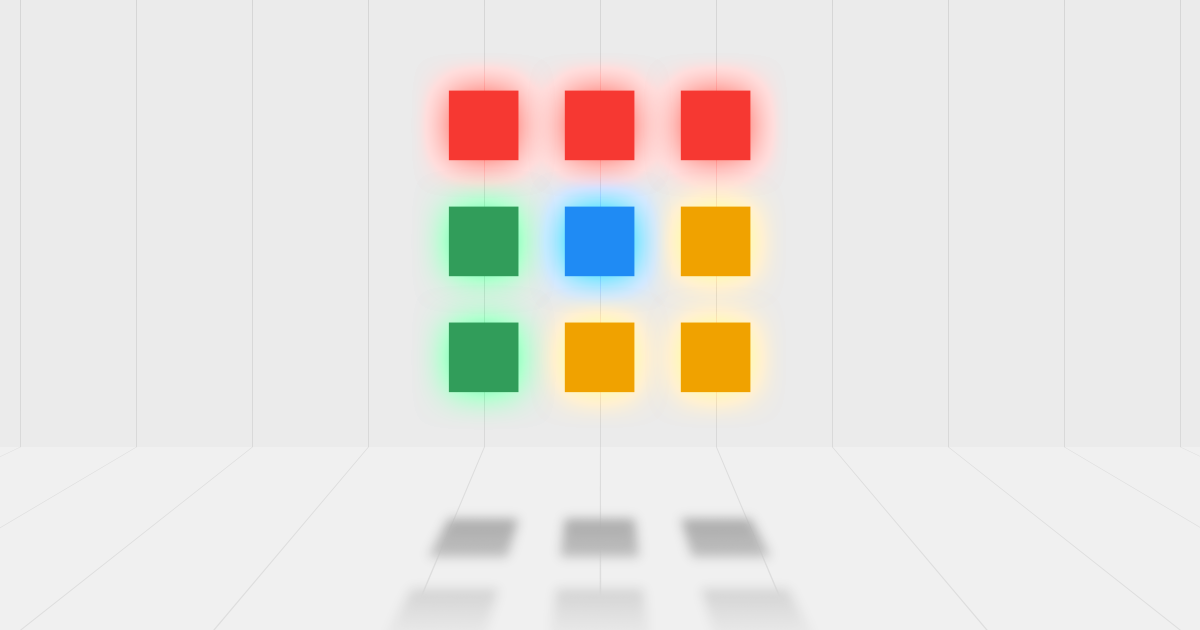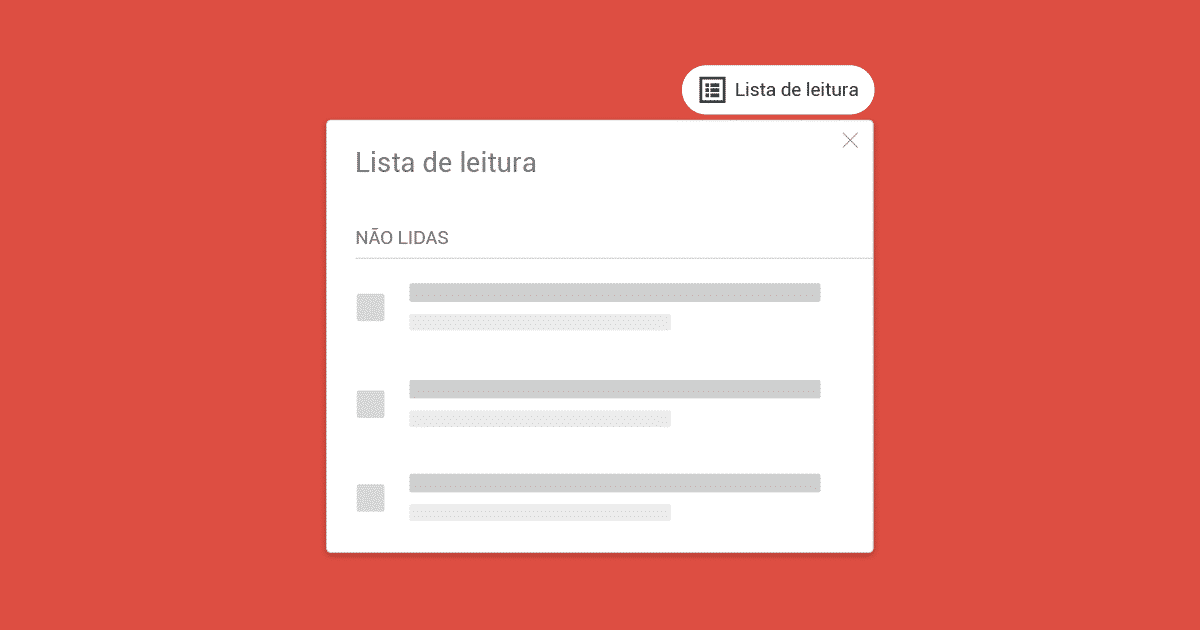O modo do desenvolvedor em um Chromebook nada mais é que uma função especial que permite ao usuário desenvolvedor acessar o código fonte por trás do Sistema Operacional, dando assim a oportunidade de criar suas próprias versões do Chrome OS.
(Saiba mais)Habilitar dual boot no Chromebook (Ubuntu e Chrome OS), é uma das funções que o modo de desenvolvedor permite. Saiba como habilitar dual boot no Chromebook
clicando aqui.
Lembrando que antes de seguir o tutorial, se você tem algo no seu Chromebook que considere importante, é recomendável
criar uma mídia de recuperação. Pois ao entrar no modo do desenvolvedor o Chromebook é resetado aos padrões de fábrica.
Vamos agora seguir o passo a passo de como habilitar o modo de desenvolvedor do Chromebook:
1) Pressione simultaneamente as teclas
ESC + 
e então com estes dois botões pressionados aperte o botão
POWER.
2) Seu Chromebook será reiniciado, e aparecerá a seguinte tela abaixo:
3) Pressione agora em seu teclado as teclas CTRL + D, e será apresentada a seguinte tela:
4) Pressione agora a tecla ENTER, e será mostrada a seguinte tela:
O Chromebook estará fazendo a transição para o modo do desenvolvedor, aguarde alguns instantes, uma barra preta no canto superior da tela, mostrará o andamento com a porcentagem da transição.
5) Novamente o Chromebook será reiniciado, e desta vez será mostrada a seguinte tela:
Não se desespere, aguarde 30 segundos, será dado 2 bipes, e o Chromebook será iniciado normalmente.
Será mostrada a tela para que você coloque seu login, configure rede wi-fi, enfim, configurar seu Chromebook, como se fosse a primeira vez que você estivesse usando o mesmo.
Toda vez que o dispositivo for ligado, será mostrada essa tela com o ponto de exclamação vermelho, e você deve esperar pelos 30 segundos.
Como desabilitar o modo de desenvolvedor?
Ao iniciar o Chromebook, será exibida a tela de que “A verificação do sistema operacional está desativada”. Pressione prontamente a tecla “ESPAÇO” no seu teclado para ativar novamente, espere a transição ser feita, e então o modo do desenvolvedor será desabilitado.